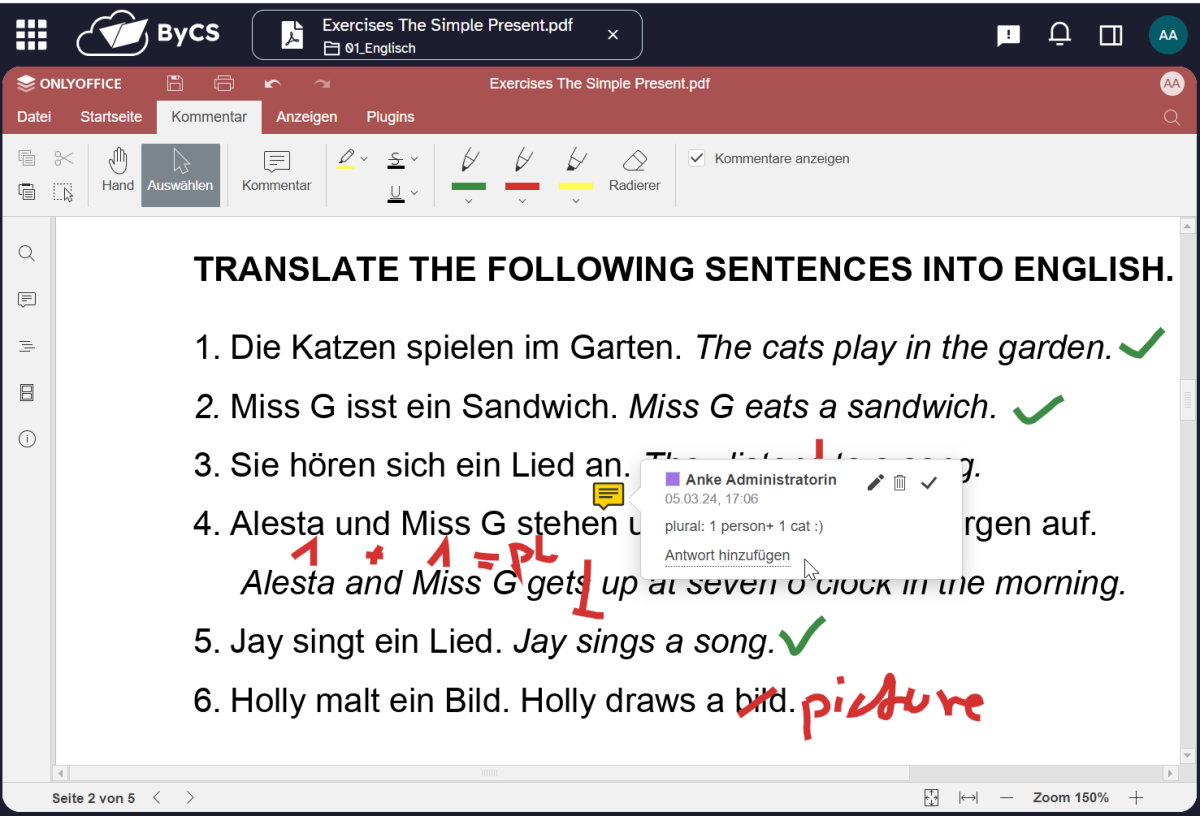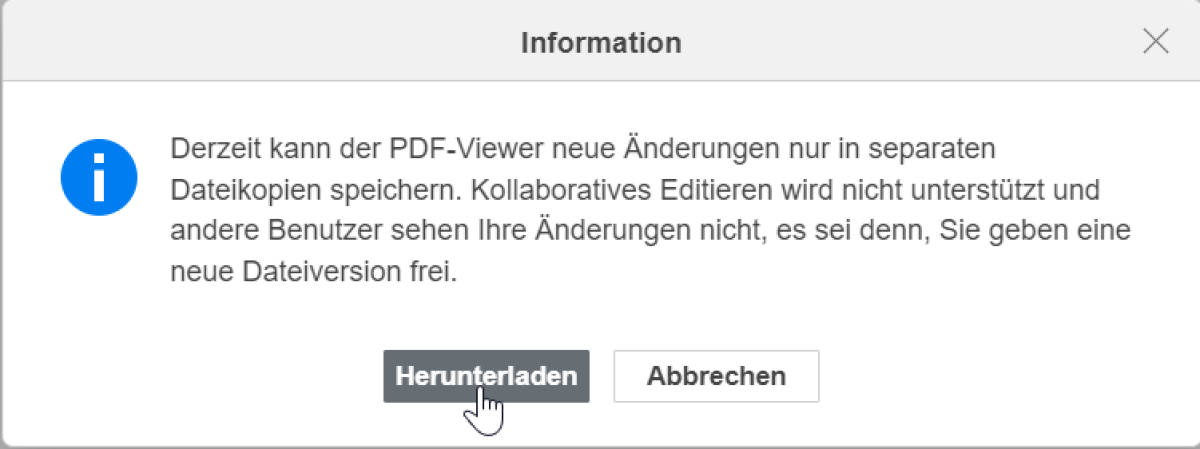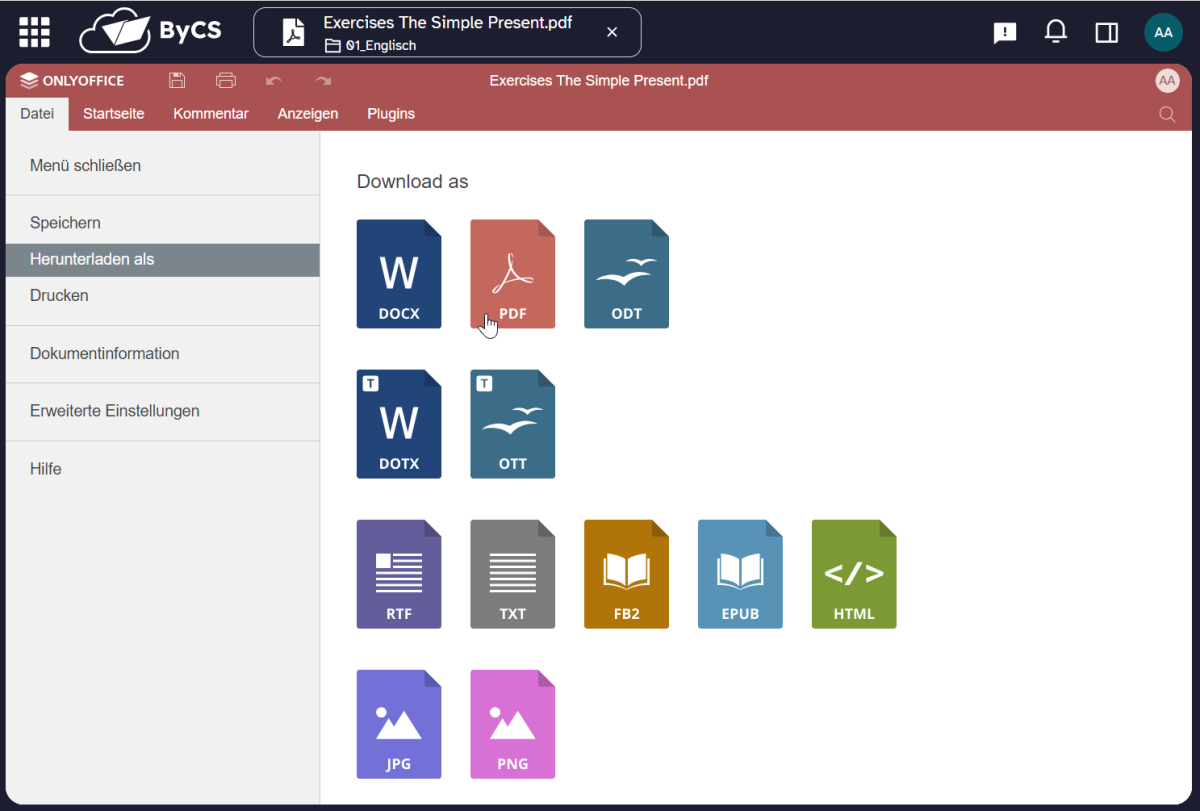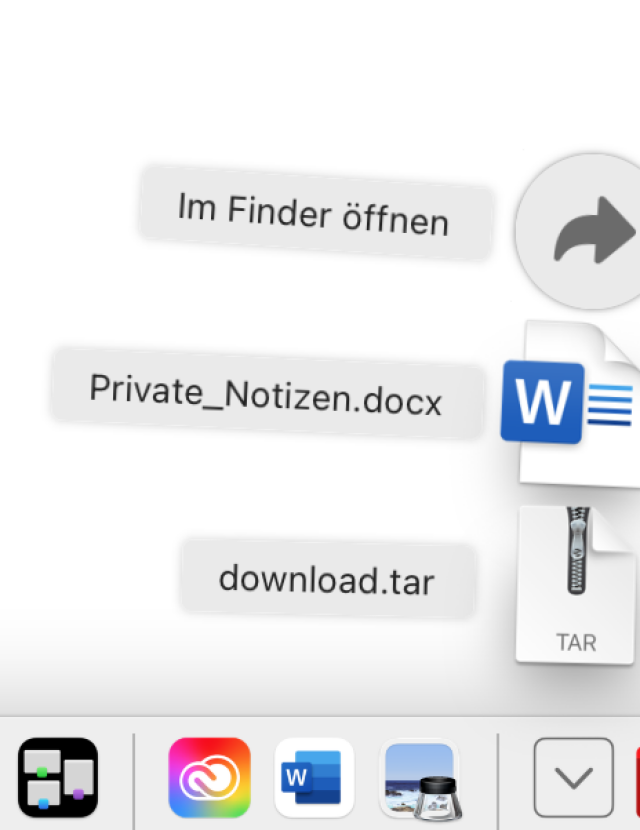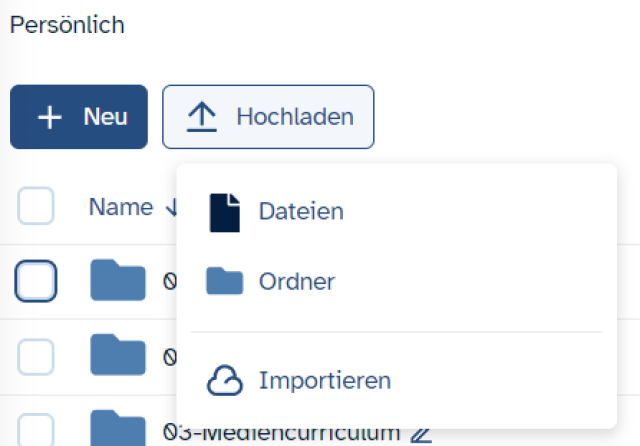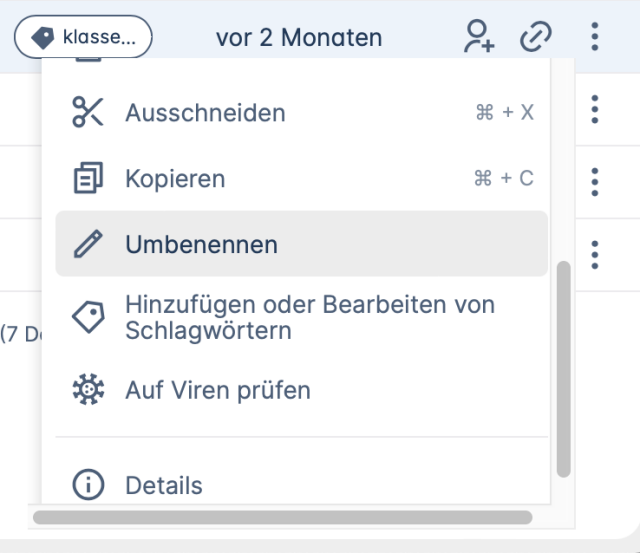PDF annotieren (Web-Client)
Sie möchten in Drive PDF-Dateien mit Annotationen und Kommentaren versehen und diese PDF-Dateien anschließend samt aller Anmerkungen und Korrekturen speichern? In diesem Tutorial erfahren Sie, welche Schritte dazu nötig sind.
Öffnen Sie eine PDF und klicken Sie in der Aktionsleiste auf den Reiter Kommentar. Wenn Sie auf Auswählen klicken, dann erscheinen verschiedene Schreibwerkzeuge, mit denen Sie in der PDF Kommentare hinterlassen können.
- Wählen Sie dabei zwischen Stiftart und Farbe.
- Sie können Ihre Annotation mit der Funktion Radierer wieder löschen.
- Fügen Sie mit der Funktion Kommentar Kommentare in das Dokument ein. Diese Kommentare können bearbeitet, beantwortet, angenommen oder gelöscht werden.
Blenden Sie Ihre Annotationen aus, indem Sie das Häkchen bei Kommentare anzeigen entfernen. Alle Annotationen werden ausgeblendet. Setzen Sie das Häkchen erneut, um wieder alle Annotationen anzeigen zu lassen.
Aktuell kann eine PDF mit ihren Annotationen nicht einfach abgespeichert werden. Es erscheint der Hinweis:
Derzeit kann der PDF-Viewer neue Änderungen nur in separaten Dateikopien speichern. Kollaboratives Editieren wird nicht unterstützt und andere Benutzer sehen Ihre Änderungen nicht, es sei denn, Sie geben eine neue Dateiversion frei.